크롬, 엣지에서 한글을 입력할 때 자음과 모음이 분리되어 단어를 완성하지 못하는 오류가 발생할 수 있습니다. 이 오류는 검색 창이나 텍스트 입력폼에 한글 단어를 입력할 때 발생하며 영어 알파벳은 문제 없이 입력되어 답답할 수 있습니다.
결론을 우선 얘기하자면 윈도우의 Text Input Application 프로세스의 오류로 인해 한글 자음, 모음이 분리되며 자세한 이유와 함께 문제를 해결하는 방법에 대해 알아보겠습니다.
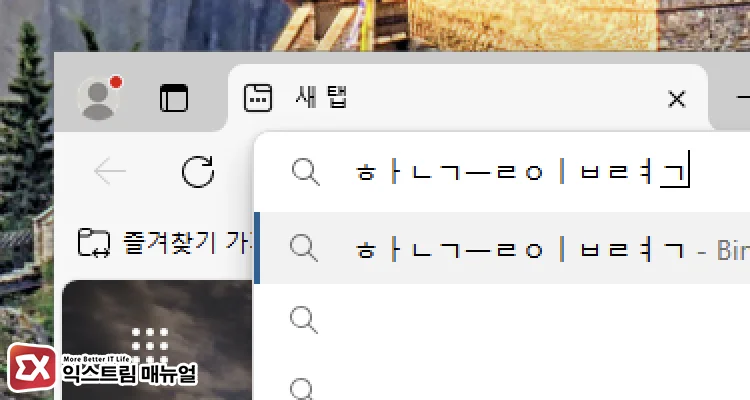
목차
Text Input Application 프로세스가 실행되는 이유
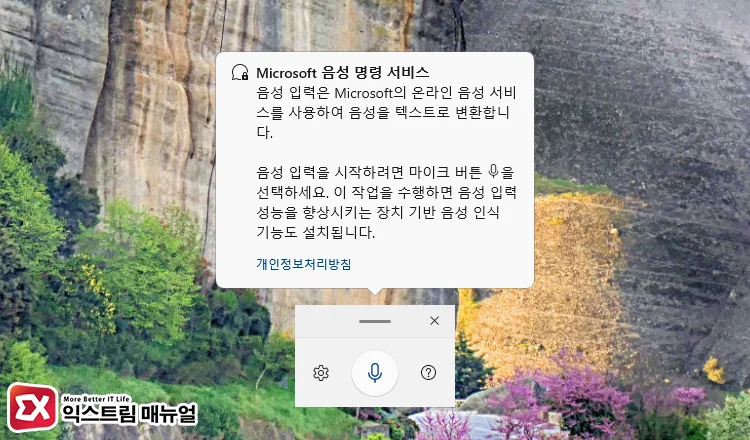
Text Input Application 프로세스는 Windows 운영 체제에서 입력 관련 기능을 관리하는 백그라운드 프로세스입니다. 주로 터치 키보드(On-Screen Keyboard), 필기 입력, 음성 입력, 다국어 키보드 및 IME(Input Method Editor)와 같은 텍스트 입력 기능을 지원하는 역할을 합니다.
이 프로세스는 특히 태블릿 모드에서 터치 키보드가 활성화될 때 자동 실행되며, 다국어 입력 및 특수 문자 변환 기능을 제공하는 IME 환경에서도 작동합니다. 또한, 일부 애플리케이션이 사용자 입력을 처리하기 위해 해당 프로세스를 호출할 수도 있습니다.
하지만 이러한 기능 일부가 한국어 윈도우에서는 동작하지 않으며 시스템에서 비활성화 되어 있는데, 사용자가 Win+H 단축키를 눌러 음성 명령 서비스를 강제로 실행한 경우 크롬과 엣지에서 자음 모음 분리 오류가 발생할 수 있습니다.
Text Input Application 프로세스 종료하기
백그라운드에서 실행되고 있는 Text Input Application 프로세스를 종료하면 크롬에서 한글을 입력할 때 오류가 나타나는 것을 해결할 수 있습니다.
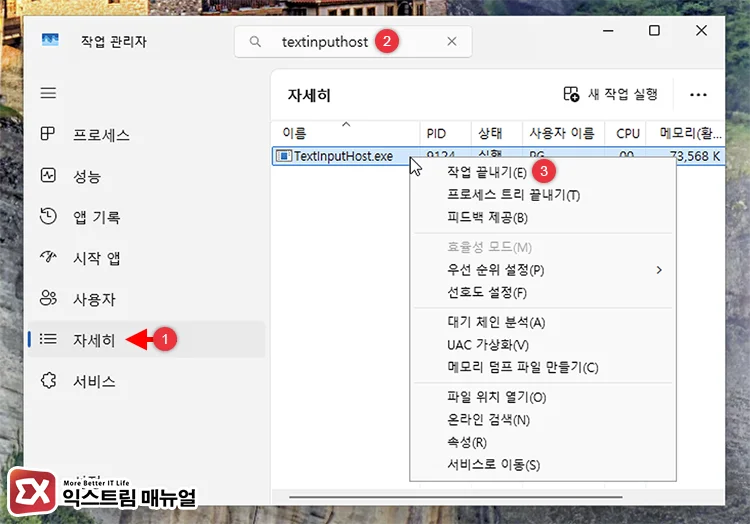
윈도우 바탕화면에서 Ctrl+Shift+Esc 키를 눌러 작업 관리자를 실행합니다. 그리고 작업 관리자 왼쪽 메뉴에서 자세히를 클릭합니다.
현재 백그라운드에서 실행되고 있는 프로세스의 실행 파일 이름이 목록으로 표시됩니다. 검색 상자에 Textinputhost를 입력해 찾아 마우스 오른쪽 버튼으로 선택 후 작업 끝내기를 클릭하면 Text Input Application 프로세스가 종료됩니다.
윈도우10에서는 프로세스 이름 그대로 표시되지만 윈도우11에서는 실행 파일명을 기준으로 찾아야 하는 점이 다르네요. 프로세스 종료 후 크롬에서 한글을 입력해 자음, 모음 분리 현상이 해결되었는지 확인합니다.
터치 키보드 열었다 닫기
또 다른 방법으로 터치 키보드를 열어 한글 자판을 입력한 다음 닫는 것으로 문제를 해결할 수 있습니다.
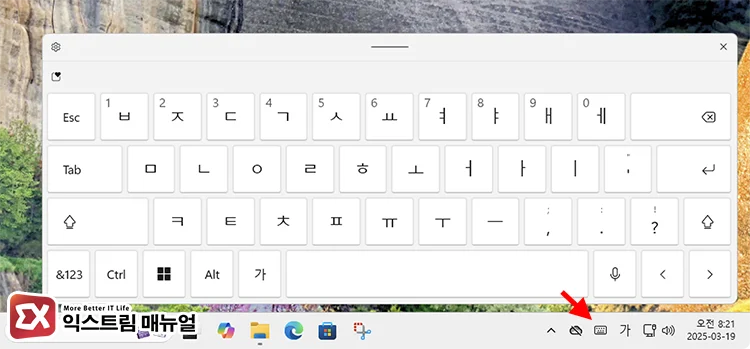
작업 표시줄 오른쪽에 위치한 터치 키보드 아이콘을 클릭합니다. 그리고 한글 상태에서 아무 키나 마우스로 클릭한 후 터치 키보드를 닫습니다.
이후 크롬을 실행해서 한글을 입력하면 자움, 모음 분리 없이 정상적으로 단어가 완성되는 것을 확인할 수 있습니다.
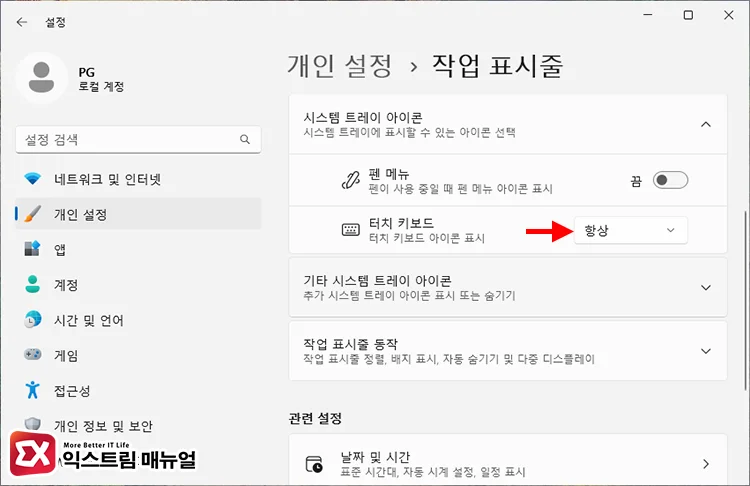
만일 터치 키보드 아이콘이 작업 표시줄에 없는 경우 윈도우 설정 > 개인 설정 > 작업 표시줄로 이동한 다음 터치 키보드를 항상 표시되게 설정합니다.
이모지 입력기 열었다 닫기
두 번째 방법과 마찬가지로 이모지 입력 또한 입력기에 관여하기 때문에 이모지 창을 열고 닫는 것으로 문제를 해결할 수 있습니다.
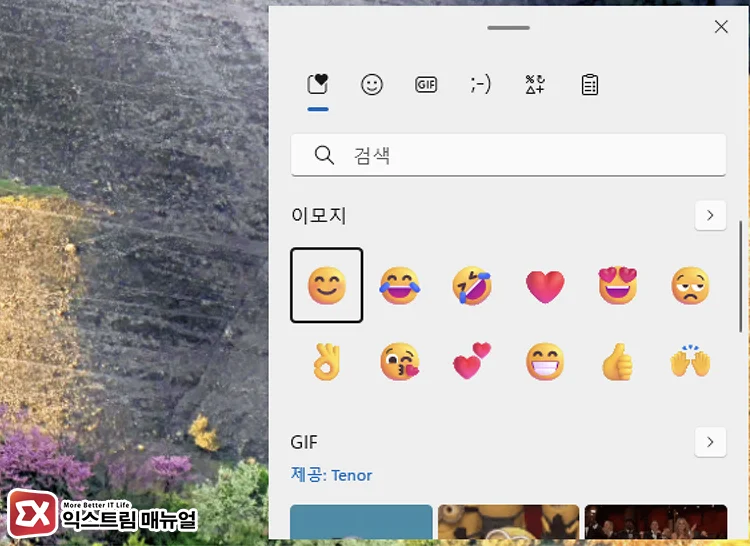
Win+;(세미콜론) 키를 눌러 이모지 입력기를 실행합니다. 그리고 X 버튼을 눌러 창을 닫고 크롬에서 한글을 입력해 문제가 해결되었는지 확인합니다.




2개 댓글. Leave new
선생님 감사합니다
알려주신 방법으로 모두 했으나 asus 노트북에서 자음 모음이 여전히 분리되는데
다른 해결방법은 또 없을까요?